1. Отключение отслеживания: геолокация и точное местоположение
Определение местоположения — функция, необходимая для работы большинства приложений, без которой трудно представить современный смартфон. Такси, доставка, навигатор, каршеринг, привязка к месту на фотографиях и многое другое — всеми этими удобствами мы обязаны спутниковой геолокации. Но что мы отдаем взамен?
Чем опасна включенная геолокация?
Возможность в любое время отследить местоположение с точностью до метра увеличивает риск утечки данных. Приложения, имеющие доступ к данной функции, могут записывать каждый ваш шаг и делиться собранной информацией с третьими лицами (например, для рекламы). Это нередко оговорено в политике конфиденциальности, но большинство принимает ее по умолчанию, даже не прочитав условия.
Передача геопозиции может работать даже на выключенных смартфонах. Если вы не желаете делиться с кем-либо маршрутами своего перемещения, рекомендуем отключать функции геолокации на телефоне тогда, когда вы ими точно не планируете пользоваться. Ниже вы найдете подробную инструкцию, как это сделать.
Отключение геолокации и точного местоположения на iPhone
- Перейдите в «Настройки» > «Конфиденциальность и безопасность» > «Службы геолокации».
- Переведите переключатель в выключенное положение и нажмите кнопку «Выключить» при появлении соответствующего запроса.
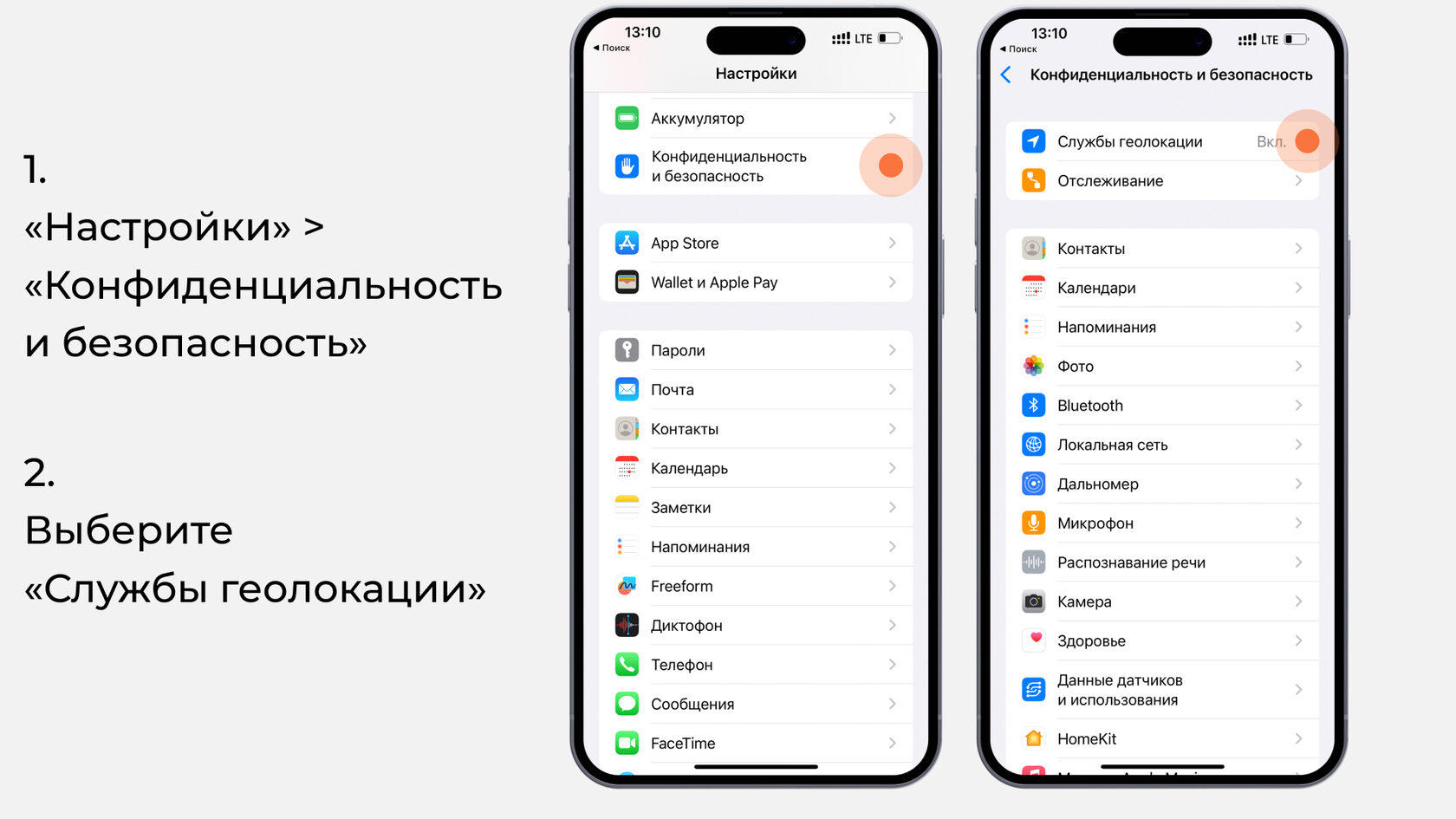
- Чтобы отключить определение точного местоположения, перейдите в «Настройки» > «Конфиденциальность и безопасность» > «Службы геолокации».
- Выберите нужное приложение и отключите для него параметр «Точная геопозиция».
- Полностью отключить функцию определения точного местоположения нельзя, вы должны повторить данную процедуру для каждого приложения.
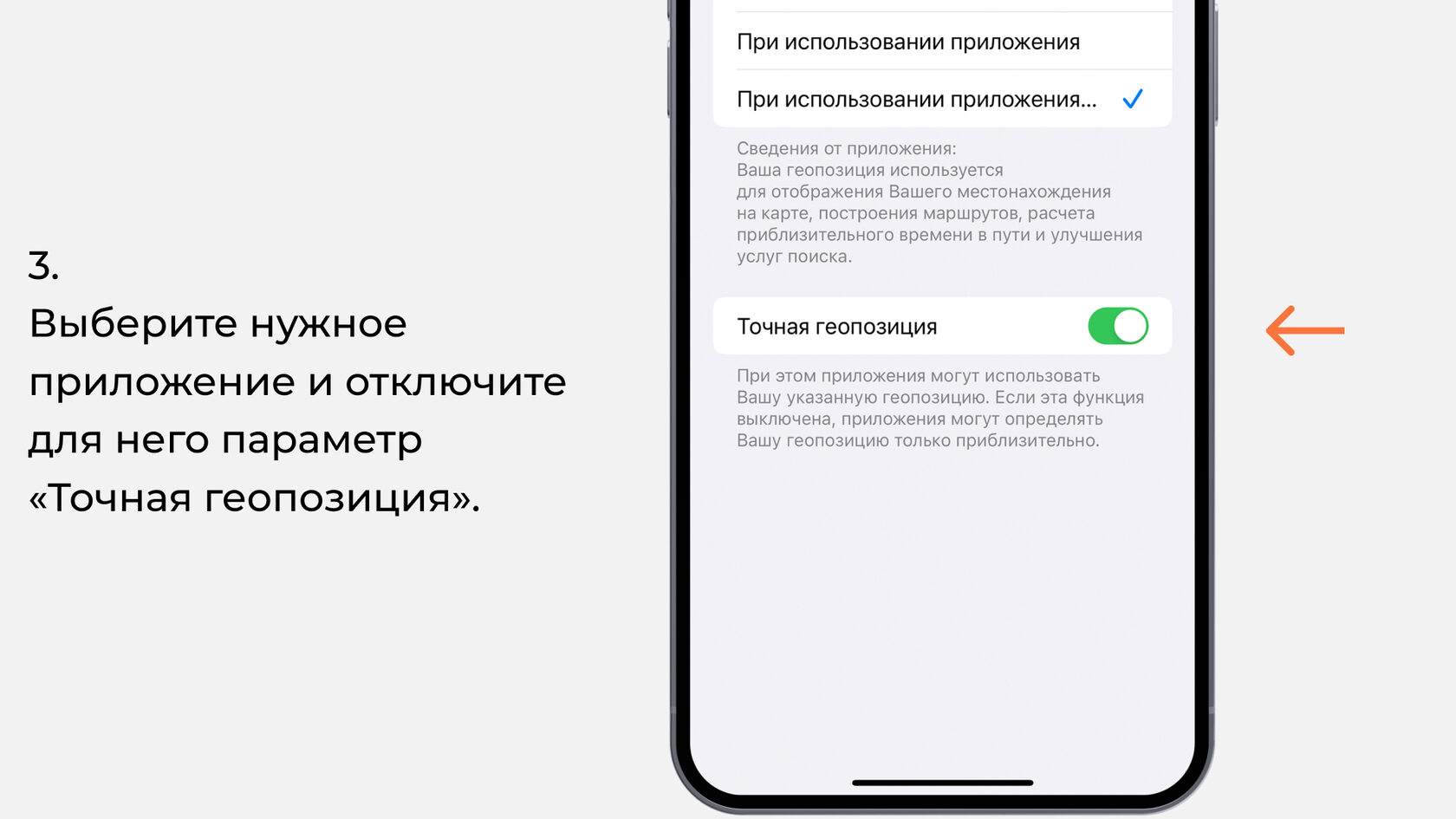
Отключение геолокации и точного местоположения на Android
- На устройстве выберите «Настройки» > «Местоположение» и установите переключатель «Доступ к местоположению» в положение ВКЛ или ВЫКЛ.
- Выберите «Доступ приложений к геоданным».
- Выберите нужное приложение и переведите переключатель «Более точное определение местоположения» в выключенное состояние.
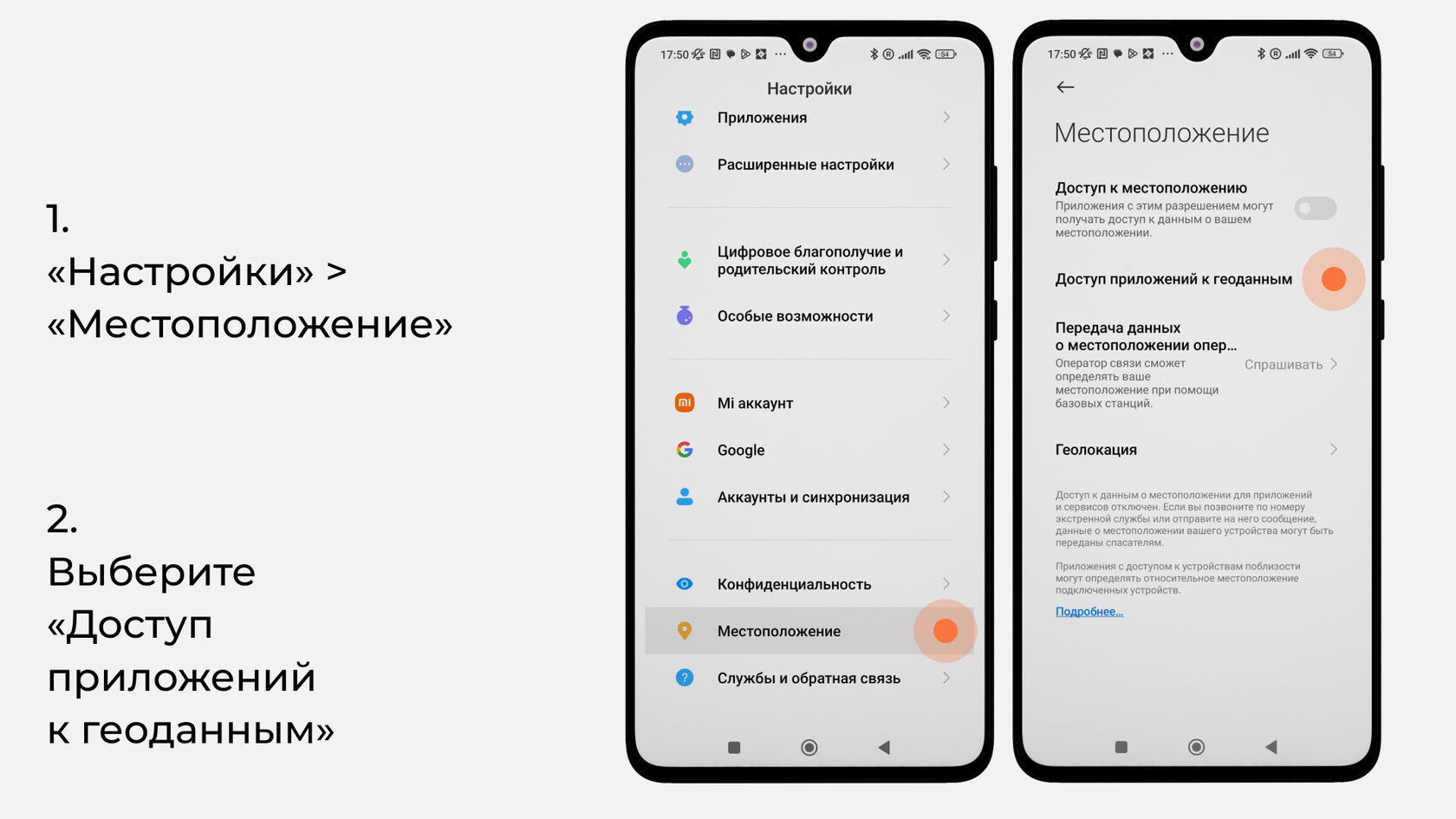
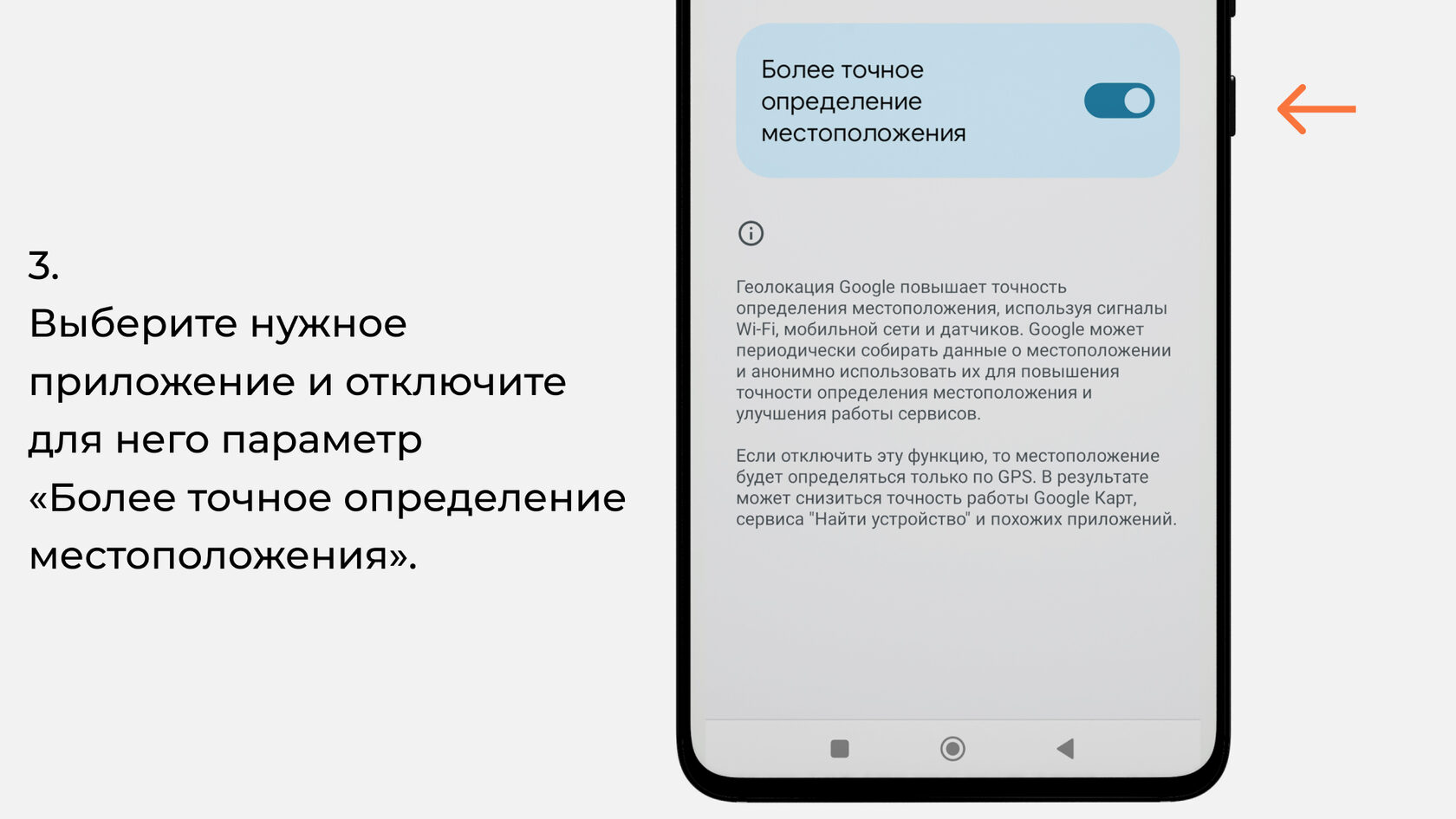
Примечание. В зависимости от модели устройства, названия пунктов в меню настроек могут отличаться. Если вы не можете найти нужный раздел, введите в поиске по настройкам слово «местоположение» и телефон сам найдет его для вас.
2. Ограничение доступа приложений к камере, микрофону и файлам
Большинство удобных функций смартфона не являются встроенными — чтобы ими воспользоваться, необходимо установить соответствующие приложения. Мы не задумываясь выдаем приложениям все запрашиваемые разрешения, в результате чего они получают доступ к микрофону, камере и файловой системе. Многие люди небезосновательно считают, что их подслушивают собственные телефоны, многочисленные утечки данных косвенно это подтверждают. Воспользуйтесь нашей инструкцией, чтобы ограничить доступ приложений к функциями записи аудио и видео, а также отключить голосовые помощники, которые слышат каждое ваше слово.
Ограничение доступа приложений
Для iPhone. Откройте «Настройки» > «Конфиденциальность и безопасность» > «Микрофон», а затем отключите доступ к микрофону некоторым или всем приложениям из списка.
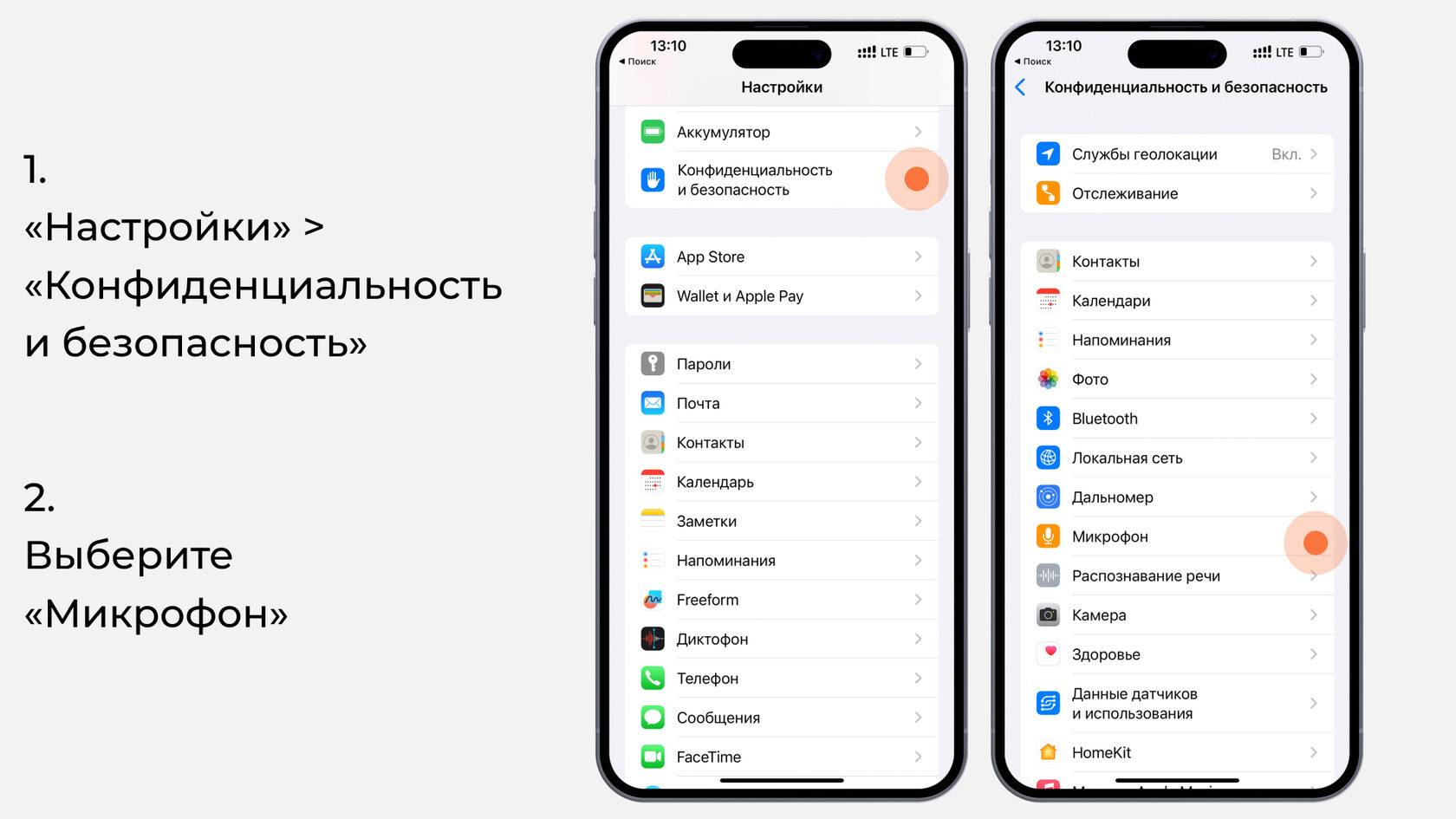
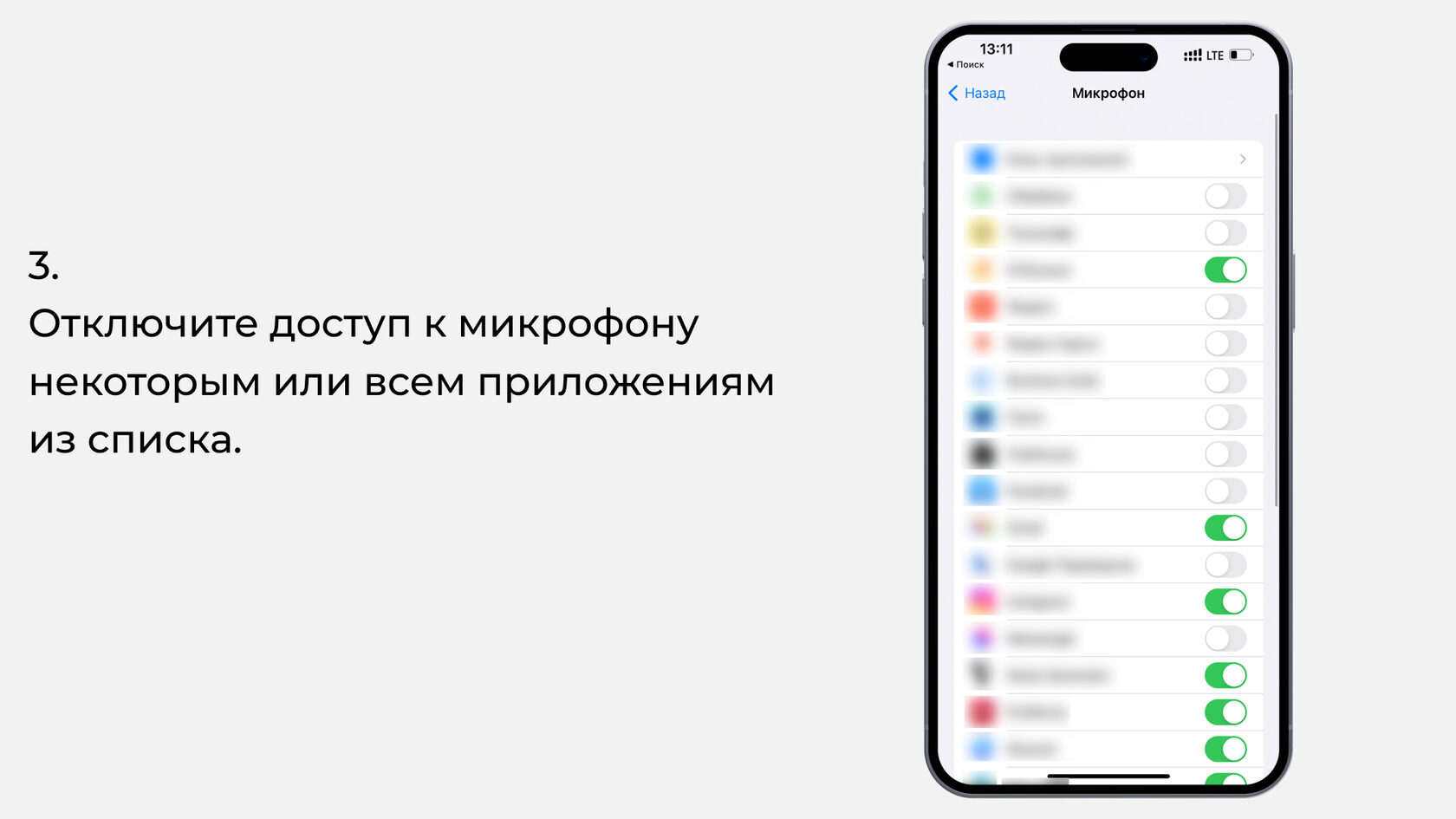
Для Android. Откройте «Настройки», выберите пункт «Конфиденциальность», «Разрешения», затем «Микрофон», и отключите доступ к микрофону каждому приложению.
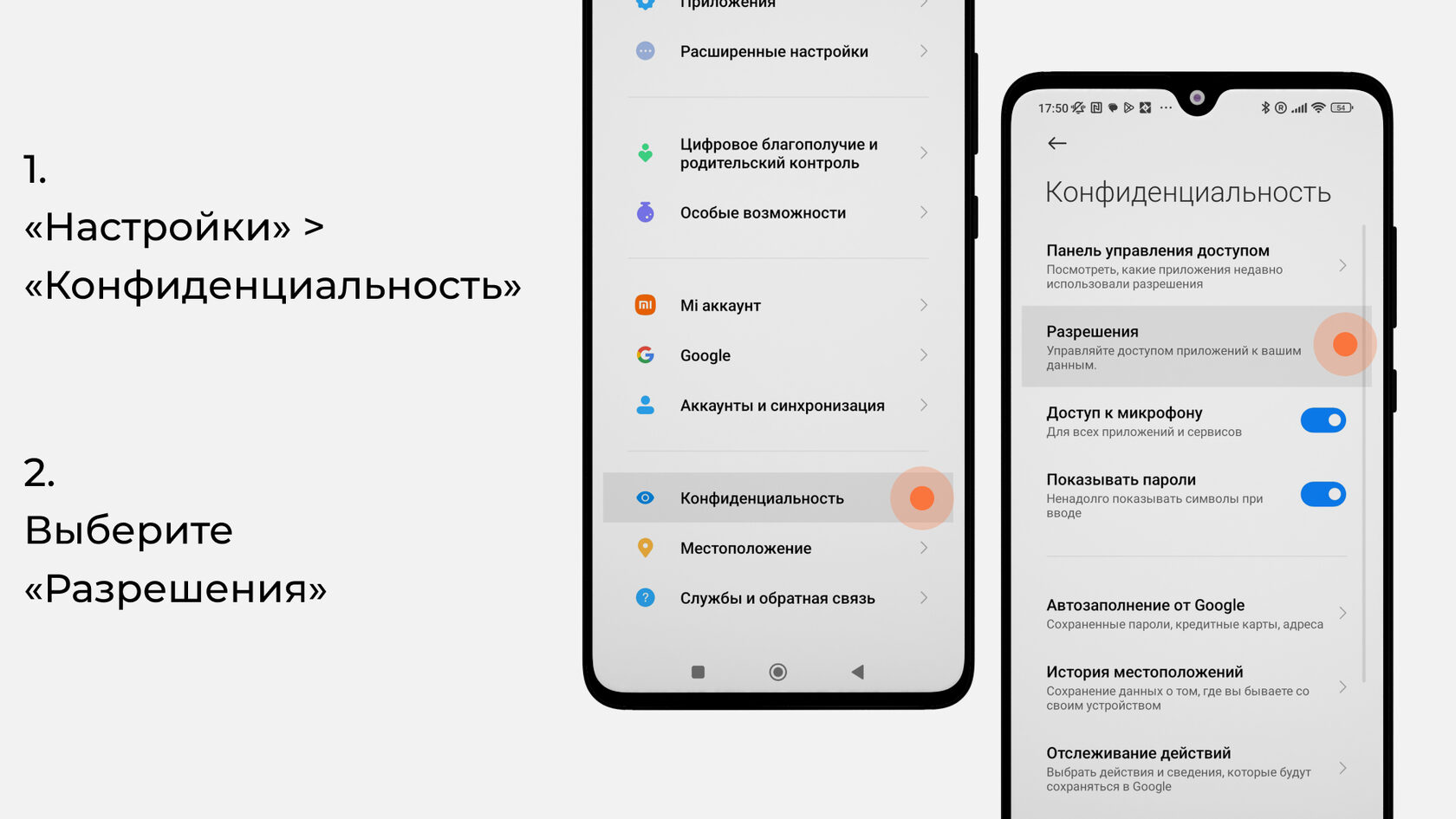
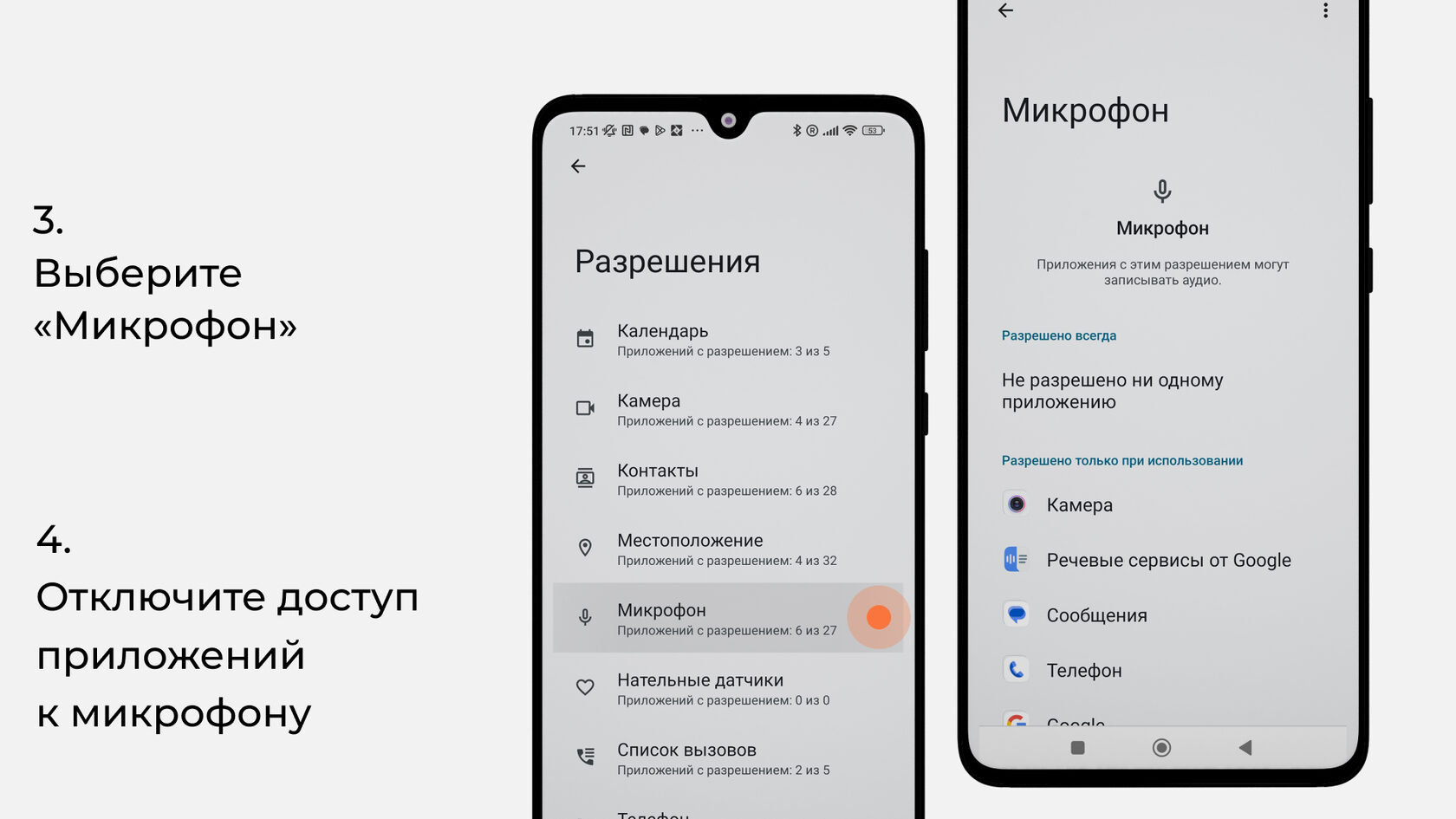
Примечание. В зависимости от модели Android-устройства, названия пунктов в меню настроек могут отличаться.
Аналогичным образом ограничивается доступ к камере и медиаконтенту.
Для iPhone. Откройте «Настройки» > «Конфиденциальность и безопасность» > «Камера», а затем отключите доступ к камере некоторым или всем приложениям из списка.
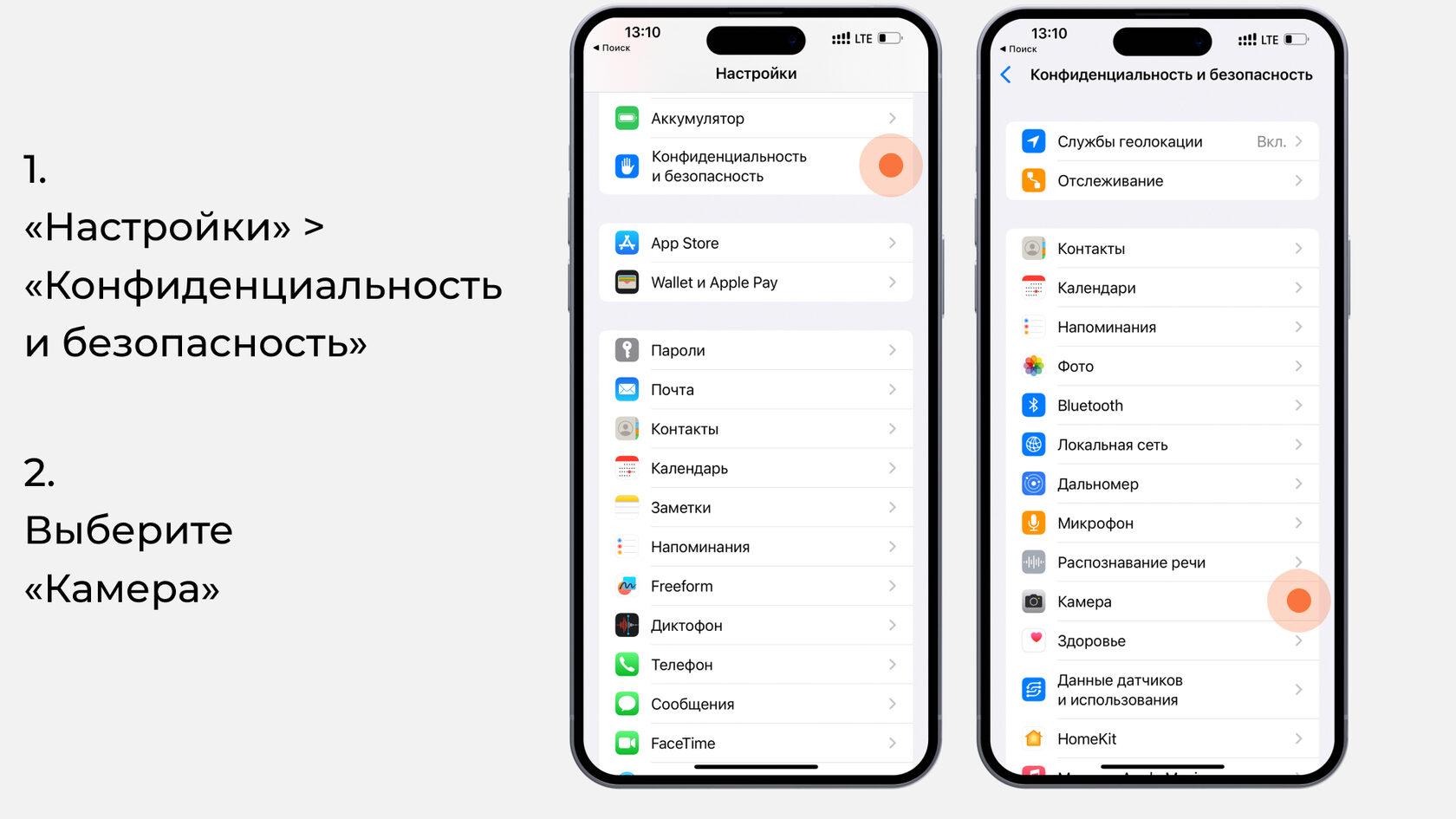
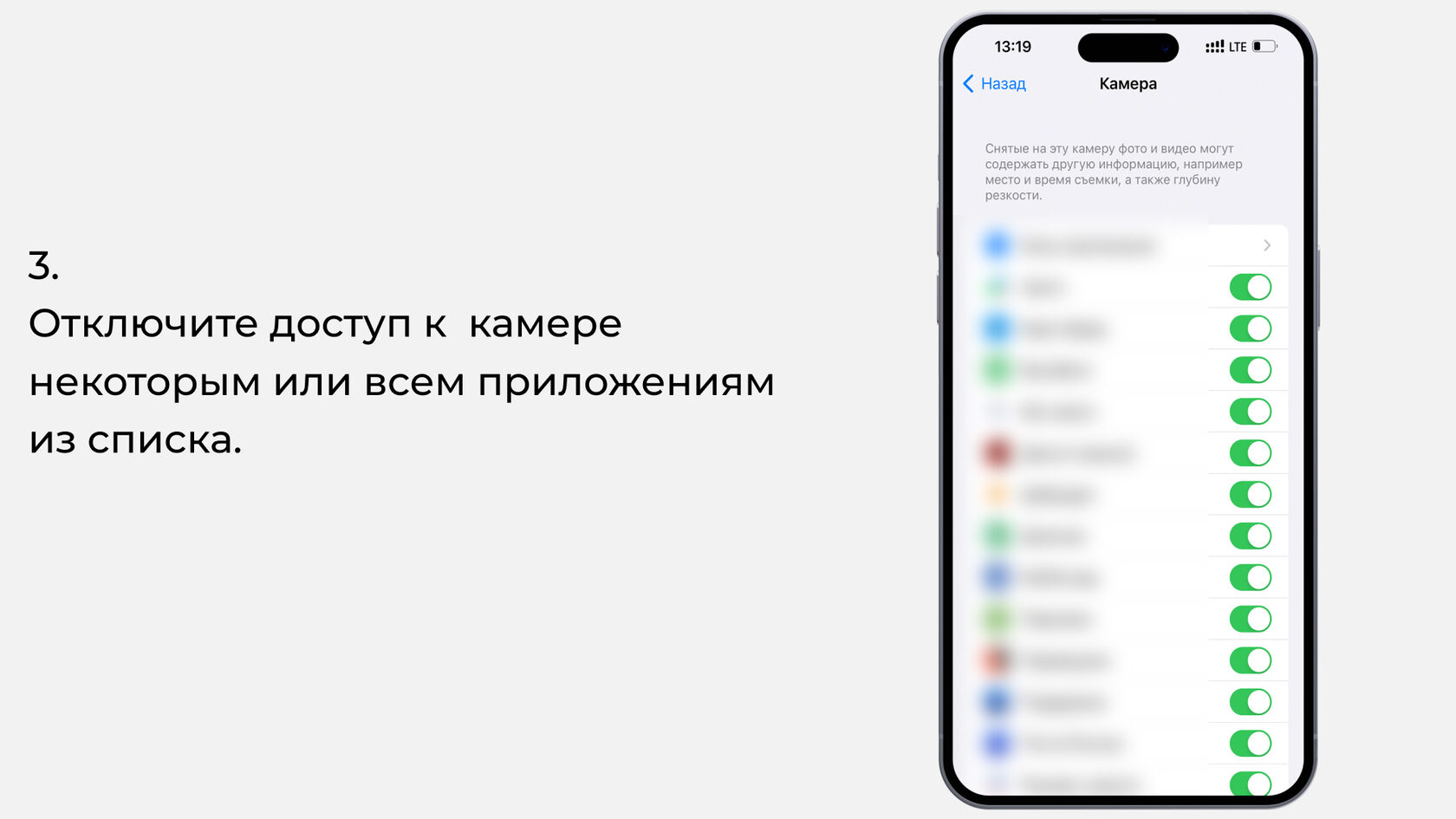
Для Android. Откройте «Настройки», выберите пункт «Конфиденциальность», «Разрешения», затем «Камера», и отключите доступ к камере каждому приложению.
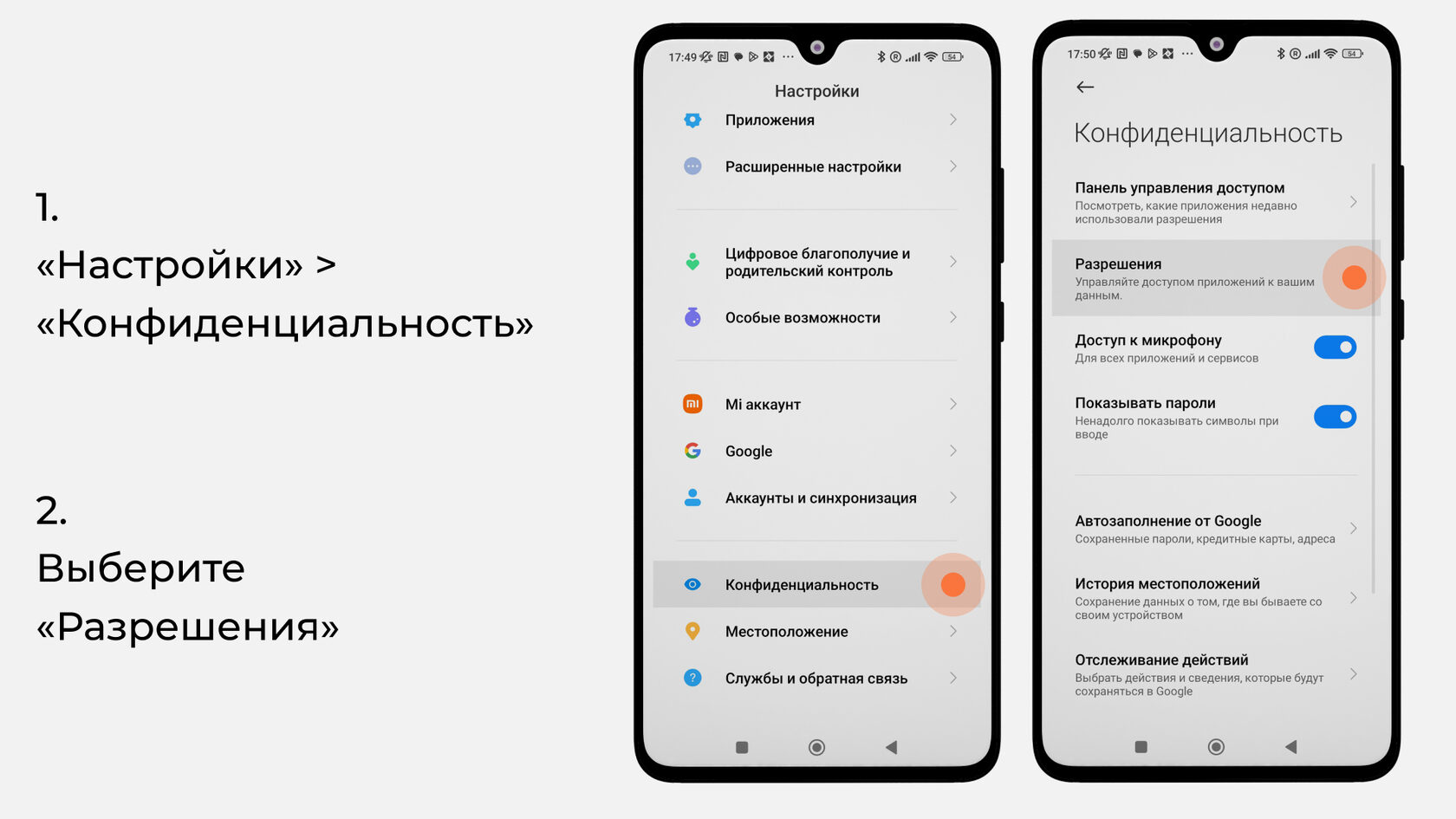
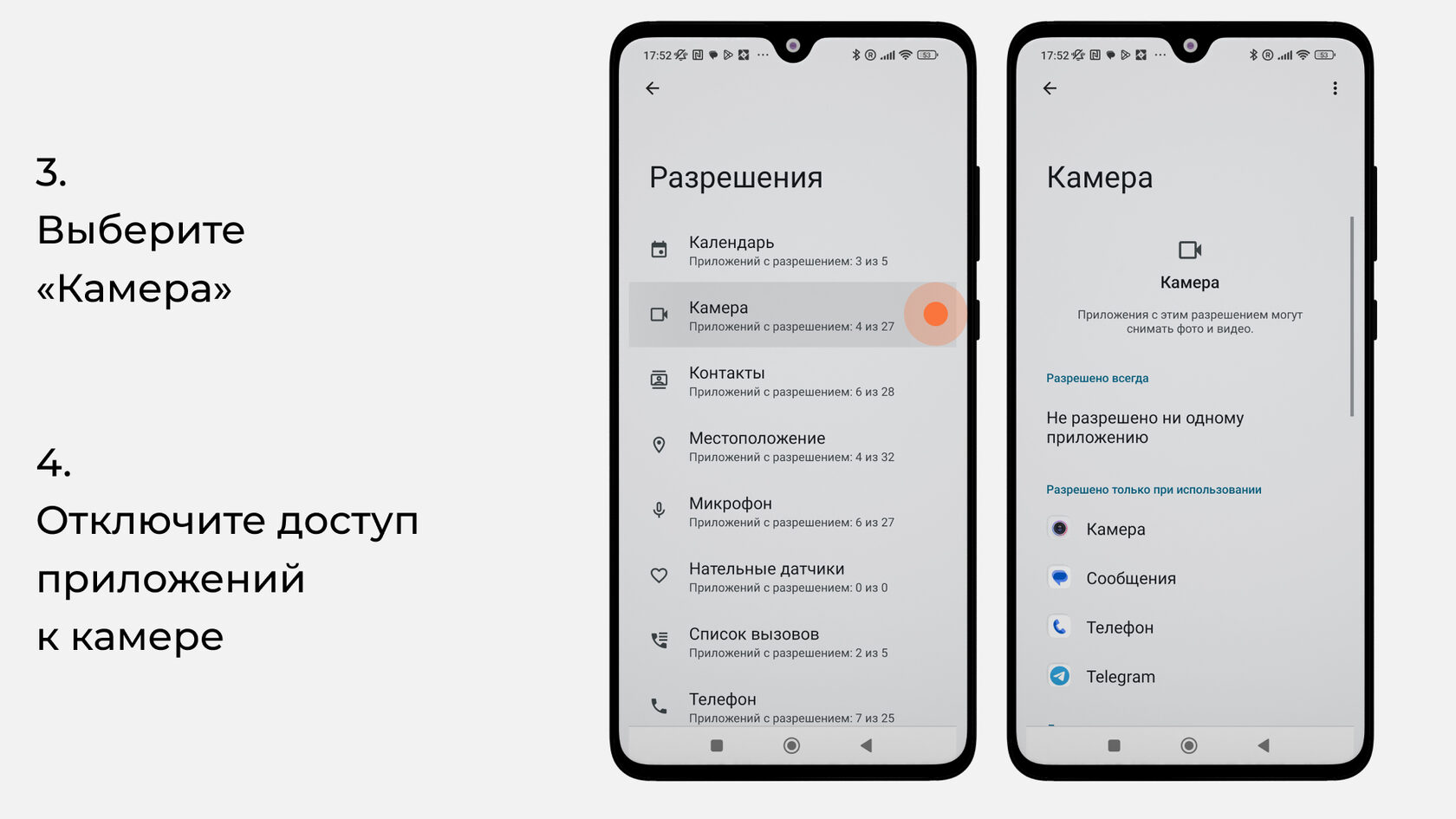
Отключите голосовые помощники
Siri. Откройте «Настройки» > «Siri и Поиск» и выполните одно из следующих действий.
- Запрет Siri отвечать на голосовой запрос «Привет, Siri». Выключите функцию «Слушать «Привет, "Siri"».
- Запрет Siri отвечать при нажатии боковой кнопки или кнопки «Домой». Выключите функцию «Вызов Siri боковой кнопкой» (на iPhone c Face ID) или «Вызов Siri кнопкой "Домой"» (на iPhone с кнопкой «Домой»).
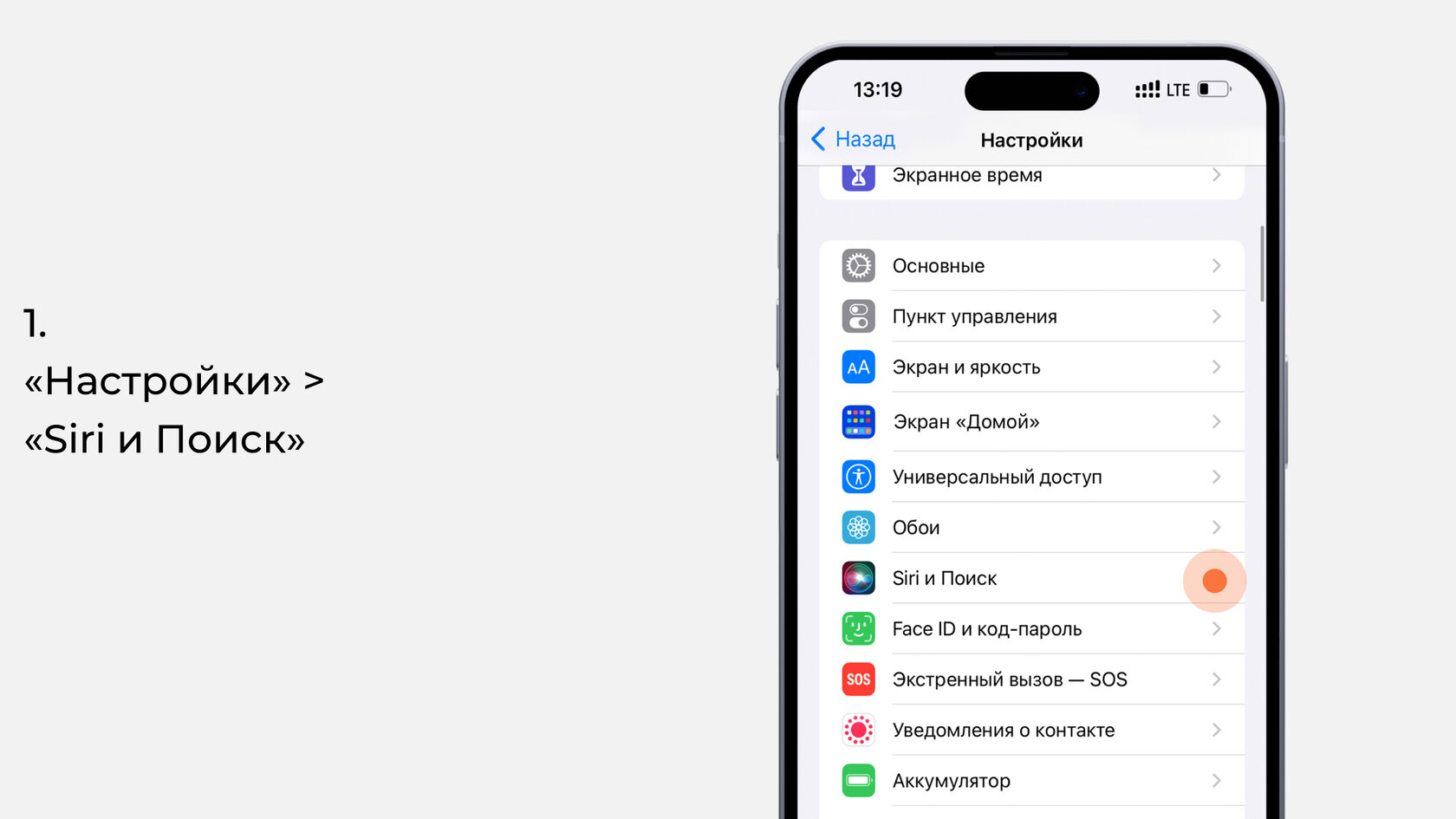
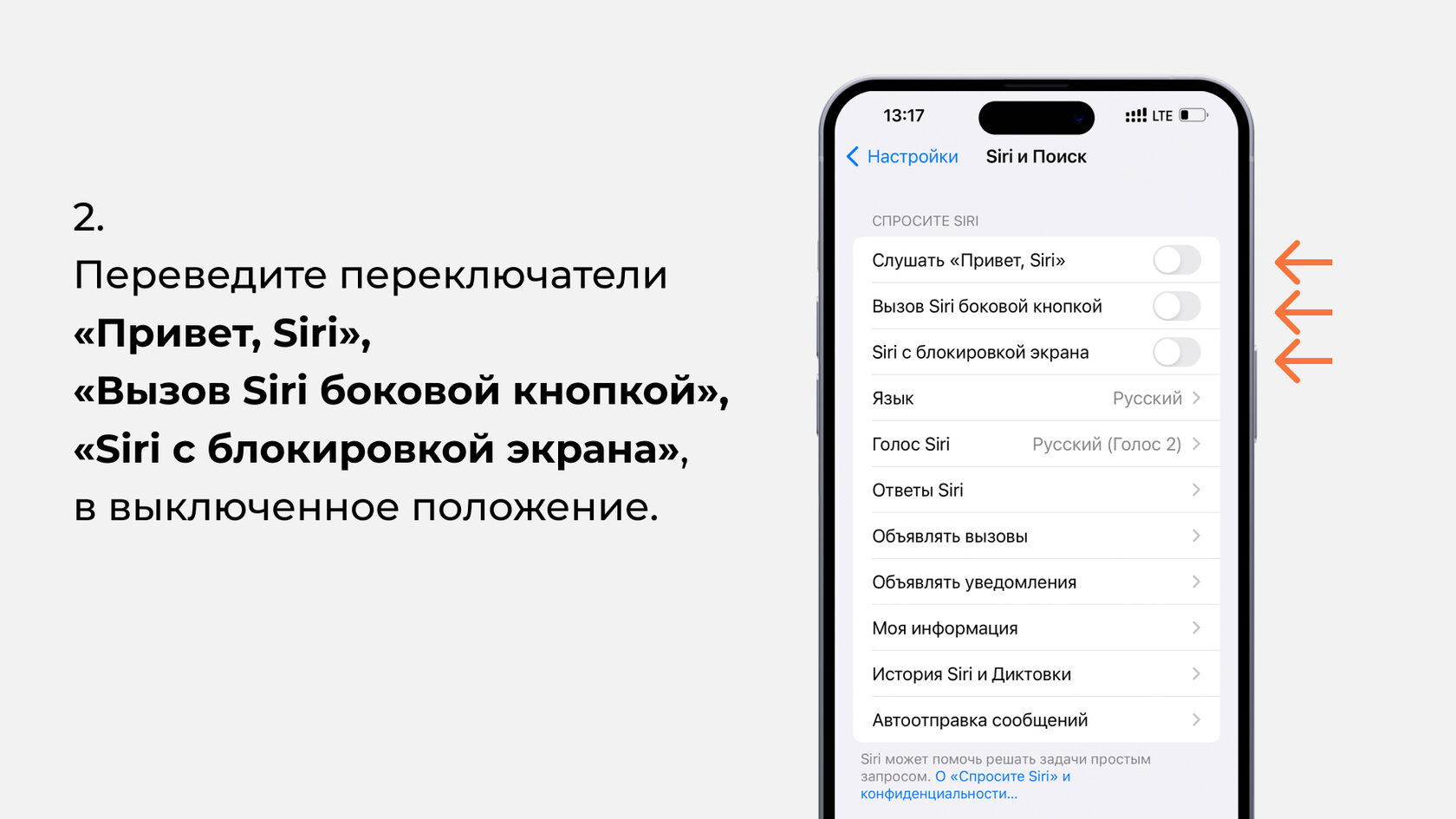
Google-ассистент. Откройте приложение голосового помощника, перейдите в «Настройки» > «Расширенные настройки» > «Функции жестов» > «Запуск Google Ассистента» и переведите переключатель «Google Ассистент» в неактивное положение.
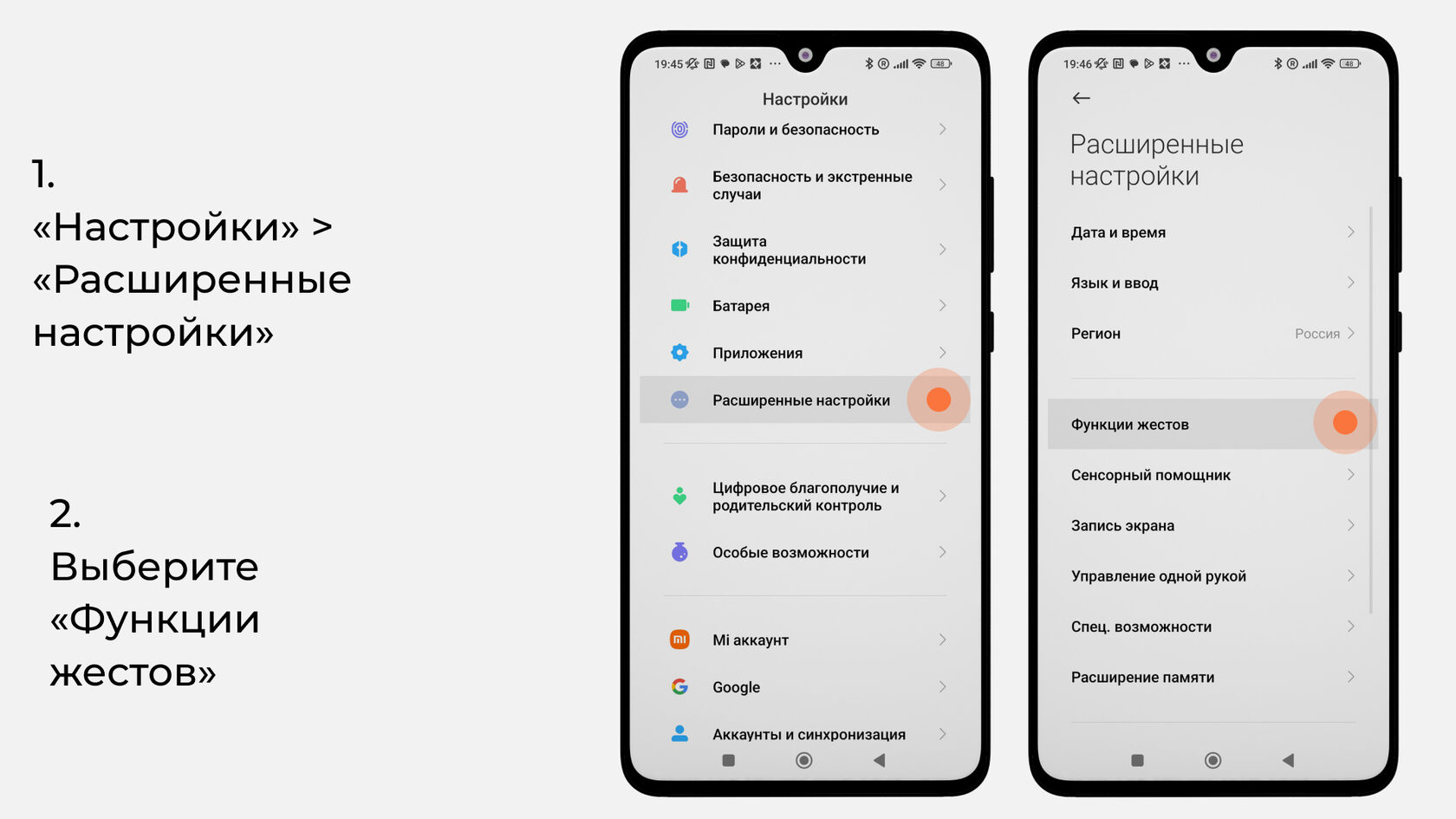
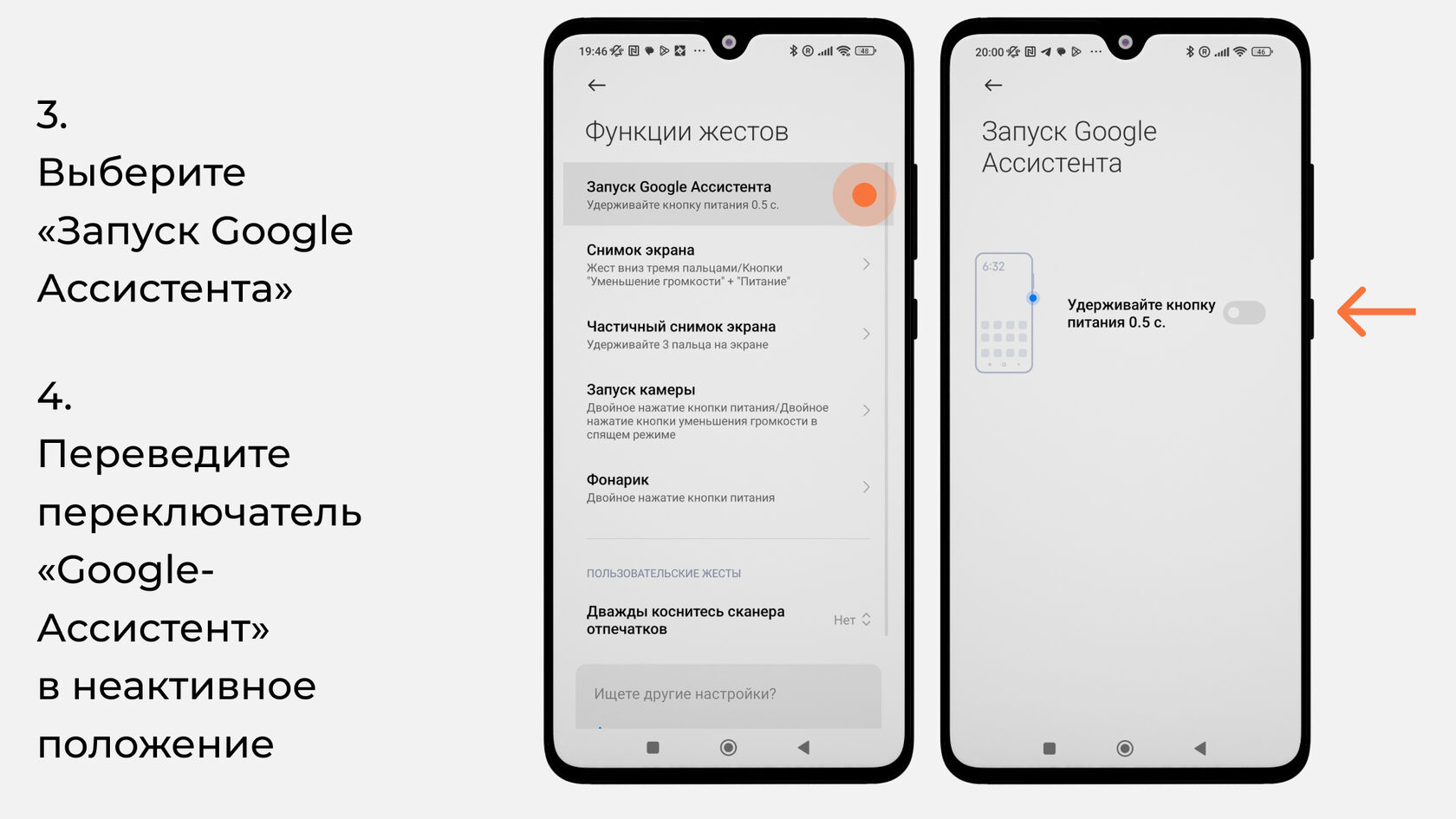
Примечание. В зависимости от модели Android-устройства, названия пунктов в меню настроек могут отличаться.
ВАЖНО!
Описанные выше методы — программные, а значит не дают 100% гарантии ограничения работы сетевых функций смартфона.
- Отключение точного местоположения не отключает функцию геолокации полностью — телефон по-прежнему будет собирать приблизительные данные о вашем местонахождении.
- Смартфон может отслеживать пользователя даже при выключенной геолокации.
- Выключенный смартфон также продолжает передавать данные, в том числе и данные геолокации. Это используется не только функцией поиска потерянного устройства, но и вредоносными шпионскими программами. Ученые доказали, что взлому в выключенном состоянии подлежат даже популярные модели смартфонов.
- Для полной уверенности в своей цифровой приватности необходимо физически заблокировать все каналы радиосвязи на смартфоне. Ни одно штатное решение на современных гаджетах (выключение, авиарежим, режим «Не беспокоить») такой возможности не предоставляет.
Для гарантированного блокирования информационного обмена по радиоканалам используйте экранирующие чехлы, капсулы, боксы, сумки и рюкзаки. Встроенная клетка Фарадея блокирует сотовую связь, геолокацию, а также прием и передачу данных по всем мобильным стандартам связи. Это самое надежное и простое средство для защиты от отслеживания, взлома и прослушки через телефон.
3. Цифровая безопасность в городе
Дома и на работе, в путешествиях и повседневной жизни — мобильные гаджеты сопровождают нас всегда и везде. Где бы мы ни оказались, если устройства должным образом не защищены, хранящиеся на них данные могут стать легкой добычей для киберпреступников. Чтобы этого не произошло, следуйте нашим простым советам.

Будьте осторожны при использовании публичных сетей Wi-Fi
Что хранится в наших телефонах? Банковские данные, контакты, личная и корпоративная информация, фотографии, переписка, данные геолокации и многое другое. Причем не просто хранится, а постоянно передается по беспроводным каналам. Подключаясь к общедоступной сети, вы даете ее администратору доступ ко всей этой информации.
Чтобы обезопасить свои конфиденциальные данные, старайтесь не пользоваться публичными сетями Wi-Fi в ресторанах, аэропортах и транспорте. Но если этого не избежать, подключайтесь к общественным сетям только через VPN-сервис. Он маскирует ваши реальные идентификационные данные и шифрует интернет-трафик.
Отключите функции Power Nap и Airdrop на Macbook и iPhone
Power Nap позволяет работать сетевым функциям в спящем режиме. При активации данной функции, Macbook будет определяться сторонними Wi-Fi роутерами и иметь доступ в интернет даже при закрытой крышке ноутбука.
Активная функция Airdrop также может угрожать вашей приватности. Если у вас включены Bluetooth и Аirdrop, имя телефона, которое зачастую совпадает с реальным именем пользователя, будет видно всем поблизости. Чтобы не быть всегда на виду, отключите эти функции.
Отключайте функцию Wi-Fi перед выходом в город
Даже если вы не подключаетесь к публичным сетям, при активной функции Wi-Fi ваше устройство будет определяться специальным сетевым оборудованием. Такие устройства называются Wi-Fi снифферы (от англ. sniff — нюхать). Они «чуют» все смартфоны, планшеты и ноутбуки поблизости, и сохраняют их идентификационные данные. На основании этого можно не только отслеживать перемещения по городу, но даже оптимизировать показ таргетированной рекламы. Чтобы не создавать угрозы своей цифровой приватности, всегда отключайте Wi-Fi на гаджетах перед выходом в город.
Носите устройства в чехлах, сумках и рюкзаках Фарадея
Экранирующие чехлы, сумки и рюкзаки решат все проблемы с безопасным хранением и ношением гаджетов. Нужна 100% уверенность в защите от отслеживания и дистанционного взлома электронных устройств? Просто положите их в компактную клетку Фарадея и они станут полностью недоступными для внешнего взаимодействия. Стильный и надежный способ защитить свою приватность в городе и путешествиях.
4. Цифровой детокс для продуктивной работы и полноценного отдыха

Мы фанаты современных технологий, но нельзя отрицать очевидного — иногда они занимают слишком много места в жизни и отвлекают от действительно важных вещей. Возьмите свой гаджет под контроль раньше, чем окажетесь в зависимости от него. Откажитесь от использования смартфона в часы, когда вам нужно сосредоточиться на работе, провести время с семьей или полностью расслабиться. Не знаете, как это сделать? Следуйте нашим советам!
- Уберите телефон из поля зрения. Исследования доказали, что один вид смартфона поблизости служит отвлекающим фактором и снижает когнитивные способности мозга. Лучше всего положить телефон в экранирующую капсулу или бокс Фарадея — так гаджет не только скроется из виду, но и не будет напоминать о себе звонками и уведомлениями.
- Возвращаясь с работы, положите смартфон в чехол Фарадея. Он полностью отключит гаджет от сети и освободит вас от навязчивых звонков, оповещений и сообщений в соцсетях. Только представьте — то время, которое было бы впустую потрачено на телефон, вы можете провести с семьей, за любимой книгой или в тренажерном зале. Теперь вам не будет казаться, что 24 часа в сутках — это слишком мало.
- Проведите выходные без смартфонов. Туристический поход или прогулки по городу отлично подходят для длительного цифрового детокса. При этом не обязательно оставлять телефоны дома. Положите гаджеты в сумку или рюкзак Фарадея и вы сможете воспользоваться ими, если возникнет необходимость позвонить. Просто достаньте телефон наружу и он моментально подключится к сети.
5. Защита автомобиля от угона «удочкой»

Смартфон — не единственный цифровой гаджет, который может стать объектом внимания злоумышленников. На сегодняшний день перехват и ретрансляция сигнала с автомобильного смарт-ключа (угон «удочкой») является одним из наиболее распространенных видов автоугона. Коварность данного метода заключается в том, что авто угоняют за считанные секунды и незаметно для владельца. Самый простой и надежный способ защиты от угона «удочкой» — использовать чехол Фарадея для автомобильного ключа. Он полностью блокирует дистанционное взаимодействие с ключом и делает его «невидимым» для угонщиков.
Используйте чехол каждый раз, когда оставляете автомобиль в городе или по приезду домой. Просто положите ключ внутрь, закройте чехол и ваше авто становится неуязвимым к высокотехнологичному способу угона.
Эти 5 простых шагов помогут вам сделать использование смартфона и других электронных гаджетов более конфиденциальным, безопасным и осознанным. Больше советов по цифровой приватности, кибербезопасности и достижению идеального цифрового баланса вы найдете в нашем блоге.











